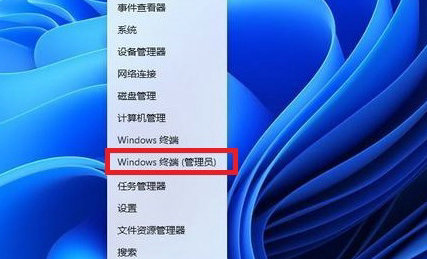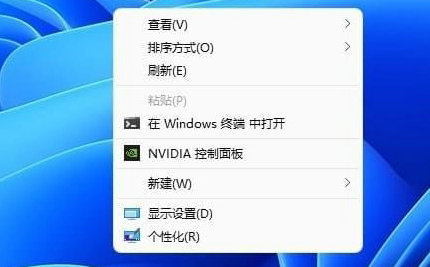windows11右键显示更多选项怎么打开?很多更新升级了win11系统的用户都不清楚全新的鼠标右键设置,想知道Win11右键默认显示更多选项要怎么去设置,一起来看下具体的方法吧。
Win11右键默认显示更多选项设置方法
1、用鼠标右键点击“开始”按钮(或者按Win+X键),选择点击 “Windows 终端(管理员)”
2、在终端应用程序里粘贴这串代码【reg.exe add "HKCU\Software\Classes\CLSID\{86ca1aa0-34aa-4e8b-a509-50c905bae2a2}\InprocServer32" /f /ve】并按回车键
3、操作成功之后重启Win11电脑就可以看到跟以前win10一样的右键菜单
4、文件上点击鼠标右键弹出的菜单


 时间 2022-07-29 13:25:30
时间 2022-07-29 13:25:30 作者 admin
作者 admin 来源
来源